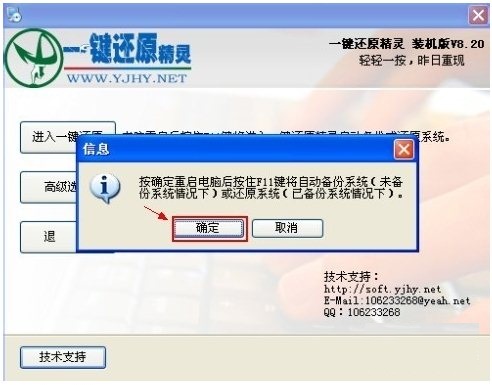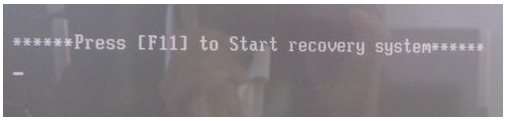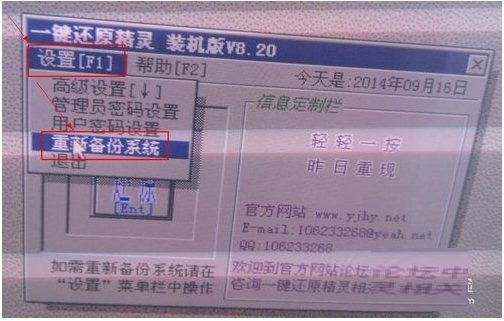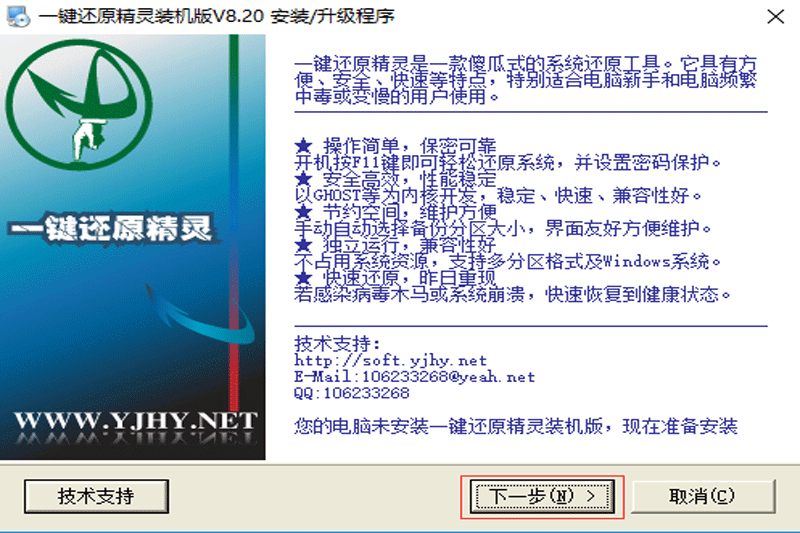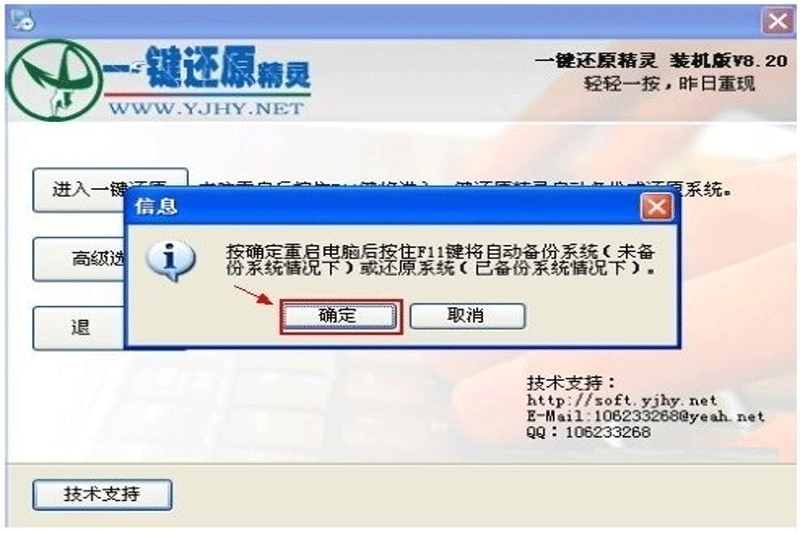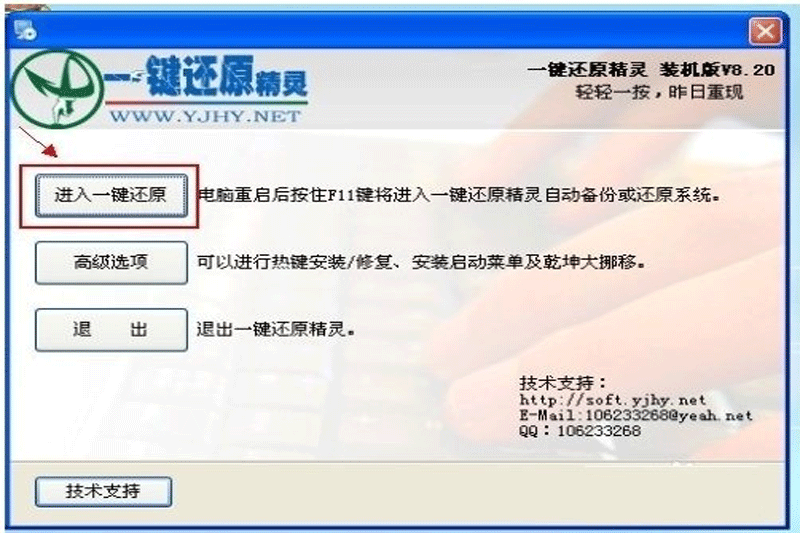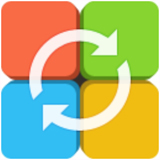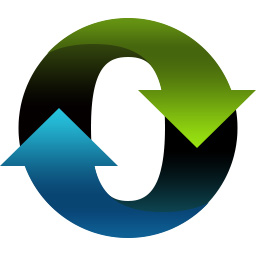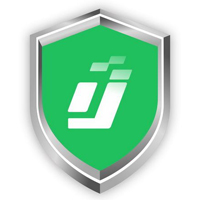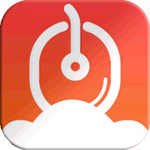- 热门下载
- 热门分类
- 热门合集

一键还原精灵 装机版
- 版本:v8.20
- 大小:14.9MB
- 更新:2024-04-18
- 下载:836247次
- 语言:简体中文
- 授权:免费
-
评分:

- 系统:winall/win7/win10/win11
杀毒检测:无插件360通过金山通过
软件简介
 一键还原精灵装机版是一款简单易用的系统备份和复原工具。一键还原精灵装机版具有安全、快速、保密性强、压缩率高、兼容性好等特点,格外合适电脑菜鸟和忧虑操作费事的人使用。
一键还原精灵装机版是一款简单易用的系统备份和复原工具。一键还原精灵装机版具有安全、快速、保密性强、压缩率高、兼容性好等特点,格外合适电脑菜鸟和忧虑操作费事的人使用。

个人版与装机版的区别
个人版:不划分分区不修改分区表及MBR,安装非常安全,备份文件自动隐藏,不适用于WIN98系统。
装机版:需用PQMAGIC划分分区作隐藏的备份分区,安装过程中有一定的风险,安装后就非常安全。
装机版的备份文件在隐藏分区中,备份文件不会受到破坏。如果是装机商或新电脑,用装机版是最好的选择。
一键还原精灵 装机版软件特色
一键还原精灵 装机版安装步骤
一、在本站下载最新版的一键还原精灵安装包,双击打开,单击【下一步】操作。

二、勾选【同意协议】进行【下一步】操作。
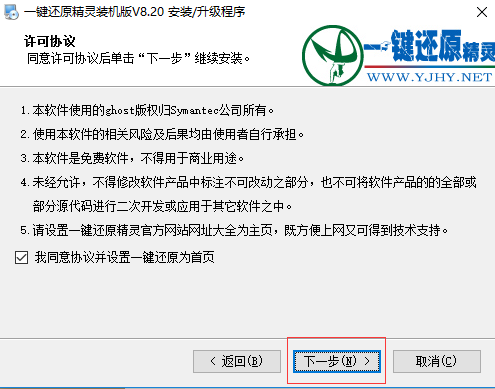
三、点击【下一步】,选择【重启继续】。
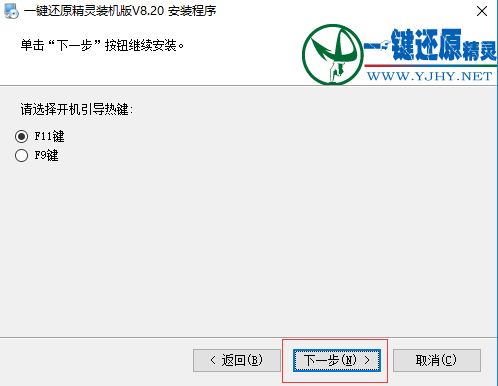
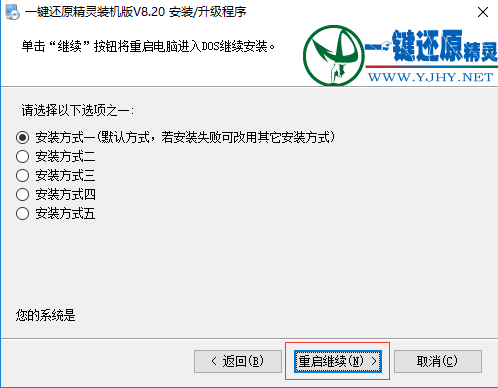
四、安装成功。
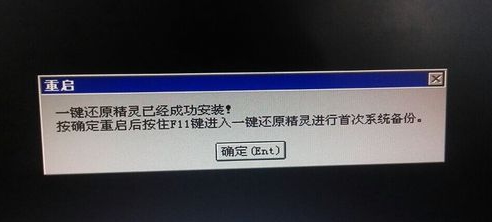
一键还原精灵 装机版官方电脑端更新日志
一键还原精灵 装机版官方电脑端使用方法
一键还原精灵 装机版官方电脑端常见问题
小编寄语
一键还原精灵装机版真的好好用啊 因为主要是很方便操作,简简单单就上手了,备份还原系统简直帮了我大忙!而且还具有安全、快速、保密性强、压缩率高、兼容性好等特点,特别适合电脑新手和担心操作麻烦的人使用,有需要的小伙伴千万不要错过哟。
相关文章推荐
- iphonexs中备份的具体操作步骤介绍 09-29
- 荣耀8x中备份的具体操作流程介绍 09-29
- 腾讯相册管家中备份的具体操作步骤介绍 09-27
- vivoz1进行备份的具体流程介绍 09-19
- oppor17中进行备份的具体流程讲述 09-07
相关专题

 天极下载
天极下载